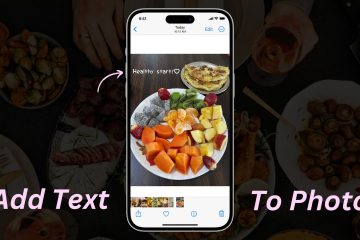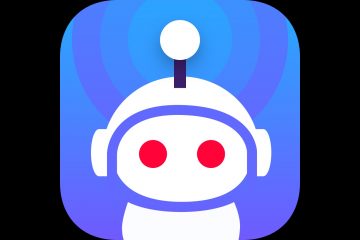Tentu, membayar dengan iPhone itu menyenangkan, tetapi tahukah Anda apa yang keren? Mampu menggunakan iPhone Anda untuk menunjukkan SIM Anda.
Meskipun belum semua orang dapat menggunakan fitur ini — fitur ini hanya untuk AS untuk saat ini dan harus disiapkan oleh masing-masing pemerintah negara bagian — jika Anda cukup beruntung untuk tinggal di area yang menyediakan fitur ini, Anda dapat menyimpannya SIM Anda di iPhone Anda dan tunjukkan kepada siapa pun langsung dari perangkat Anda. Kita jelas hidup di masa depan. Inilah semua yang perlu Anda ketahui untuk memulai.
Apa yang Anda Butuhkan untuk Menambahkan SIM Anda ke iPhone Anda?
Ada beberapa persyaratan yang harus Anda penuhi jika Anda ingin menambahkan ID Anda ke iPhone Anda. Mari kita mulai:
Pertama, Anda Membutuhkan Peralatan yang Tepat
Pertama, Anda memerlukan iPhone yang relatif modern; khususnya, model iPhone 8 atau lebih baru. Ini termasuk iPhone SE generasi kedua dan ketiga.
Anda juga dapat membawa SIM di Apple Watch, dalam hal ini Anda memerlukan setidaknya Apple Watch Series 4 atau yang lebih baru.
Anda juga harus memastikan bahwa iPhone atau Apple Watch Anda menjalankan iOS versi terbaru dan watchOS yang tersedia. Pastikan untuk memeriksa versi Anda saat ini dengan membuka Pengaturan > Umum > Pembaruan Perangkat Lunak.
Anda Membutuhkan Surat Izin Mengemudi Dari Negara Bagian yang Tepat
Seperti yang kami sebutkan, tidak setiap negara bagian memiliki akses ke fitur ini. Untuk memulai, Anda memerlukan SIM dari salah satu negara bagian berikut:
ArizonaColoradoGeorgiaMaryland
Tidak hanya itu, wilayah iPhone Anda harus disetel di AS. Memang, Anda mungkin sudah menyiapkannya dengan cara ini, tetapi Anda dapat memeriksanya dengan membuka Pengaturan > ID Apple (Nama Anda) > Media & Pembelian > Lihat Akun > Negara/Wilayah.
Jika Anda memiliki saldo store credit, Anda tidak akan dapat mengubah wilayah Anda, jadi pastikan untuk membelanjakannya sebelum mengubahnya jika perlu.
Anda Perlu Mengamankan iPhone Anda
Yang terakhir, Anda perlu memastikan iPhone Anda memiliki semua langkah keamanan yang dibutuhkan Apple.
Ini termasuk mengaktifkan Face ID atau Touch ID jika Anda belum melakukannya. Anda dapat melakukannya dengan membuka Pengaturan > Face ID & Kode Sandi lalu mengetuk Siapkan Face ID.
ID Apple Anda juga harus mengaktifkan autentikasi dua faktor. Untuk melakukannya, buka Pengaturan > ID Apple (Nama Anda) > Kata Sandi & Keamanan lalu ketuk Autentikasi Dua Faktor untuk Hidupkan. Tekan Lanjutkan, lalu ikuti langkah-langkah di layar Anda.
Cara Menambahkan SIM Anda ke iPhone Anda
Setelah Anda memeriksa semua persyaratan, saatnya bersenang-senang. Berikut cara menambahkan SIM Anda ke aplikasi Wallet di iPhone Anda.
Buka aplikasi Dompet. Pilih tombol Tambahkan di pojok kanan atas layar Anda. Pilih Surat Izin Mengemudi atau KTP. Selanjutnya, pilih negara bagian Anda. Pilih apakah Anda ingin menambahkan SIM hanya ke iPhone atau ingin menambahkannya ke Apple Watch juga. Sekarang, Anda perlu memindai bagian depan dan belakang ID Anda, lalu ikuti petunjuk di layar Anda.
Dan itu adalah bagian pertama yang selesai, tetapi Anda belum selesai. Anda juga harus mengonfirmasi bahwa Anda cocok dengan ID Anda.
Cara Mengonfirmasi Identitas Anda
IPhone Anda akan meminta Anda melakukan beberapa gerakan kepala untuk mengonfirmasi bahwa Anda cocok dengan foto di kartu ID fisik Anda. Anda mungkin perlu menoleh, tersenyum, atau melakukan gerakan lain. Jika Anda tidak dapat menyelesaikan gerakan apa pun yang diminta iPhone, Anda dapat memilih Coba Gerakan Lain.
Setelah itu, Anda juga harus berfoto selfie. Untuk membantu Anda dalam prosesnya, Apple memberikan saran berikut:
Berdiri di depan dengan latar belakang polos. Idealnya, Anda ingin menggunakan dinding dengan cat netral. Lebih baik berada di area yang cukup terang. Pastikan semua wajah Anda terlihat dan cukup terang saat mengambil foto selfie dan mengonfirmasi identitas Anda. Lepas semua aksesori yang menutupi wajah Anda, termasuk topi, masker wajah, syal, atau kacamata hitam. Pegang iPhone Anda setegak mungkin. Jika memungkinkan, coba gunakan tripod. Tetap pegang dan menghadap iPhone Anda sampai iPhone Anda mengeluarkan getaran.
Setelah Anda melakukan semua ini, iPhone Anda akan meminta Anda untuk mengonfirmasi bahwa Anda ingin mengirimkan lisensi dengan menggunakan Touch ID atau Face ID Anda. Melakukan hal ini juga akan menautkan SIM Anda ke ID Wajah atau ID Sentuh Anda, memastikan bahwa hanya Anda yang dapat mengaksesnya.
Apa yang Terjadi Setelah Anda Menambahkan Surat Izin Mengemudi Anda?
Setelah Anda mengirim surat izin mengemudi, otoritas penerbit negara Anda akan melihat semua data Anda. Jika diperlukan, mereka mungkin meminta informasi tambahan dari Anda. Jika itu terjadi, Anda akan menerima pemberitahuan, dan Anda harus mengunjungi situs web mereka untuk memberikan informasi apa pun yang mereka perlukan.
Jika semuanya berjalan sesuai rencana, Anda akan melihat SIM Anda muncul di aplikasi Wallet Anda. Yang perlu Anda lakukan hanyalah membuka aplikasi Wallet dan mengetuk lisensi Anda. Anda dapat memperoleh informasi selengkapnya dengan mengetuk tombol Info (tombol dengan ikon i) lalu memilih Info Surat Izin Mengemudi.
Bagaimana jika Anda Tidak Dapat Menambahkan SIM Anda?
Ada beberapa alasan mengapa Anda mungkin tidak dapat menambahkan SIM Anda ke iPhone Anda. Pertama, pastikan Anda memenuhi semua persyaratan yang kami sebutkan di awal. Jika Anda melewatkannya, Anda mungkin tidak dapat menggunakan fitur ini.
Selanjutnya, jika Anda mengalami kesalahan sistem, Anda harus mencoba lagi. Ini mungkin menjadi masalah di pihak Apple, jadi coba lagi nanti dan periksa halaman Status Sistem Apple untuk memastikan semuanya berfungsi dengan baik.
Jika lisensi Anda tampaknya menjadi masalah, Anda harus menghubungi otoritas penerbit negara Anda. Mereka akan memberi Anda lebih banyak informasi tentang masalah ini.
Di sisi lain, Anda mungkin telah menambahkan SIM ke ID Apple terpisah. Jika demikian, Anda harus menghapus SIM Anda dari ID Apple tersebut untuk menambahkan lisensi Anda ke ID Apple yang baru. Anda perlu melakukan ini di iPhone dan Apple Watch jika perlu.
Simpan Surat Izin Mengemudi Anda Setiap Saat
Terserah Anda. Sekarang setelah Anda melihat betapa mudahnya menambahkan SIM Anda, Anda dapat menggunakan langkah-langkah ini untuk memulai. Selama Anda memenuhi semua persyaratan, Anda harus dapat menggunakan SIM Anda di pos pemeriksaan bandara untuk saat ini dan, mudah-mudahan, beberapa tempat lagi ketika iOS 17 menambahkan dukungan bagi bisnis untuk memindai ID digital dari iPhone mereka akhir tahun ini.
Perhatikan bahwa fungsi SIM di iPhone Anda akan bergantung pada tempat tinggal Anda dan tempat yang Anda kunjungi. Pastikan untuk memeriksa peraturan negara Anda sebelum meninggalkan SIM fisik Anda di rumah, karena mungkin belum dianggap sebagai pengganti yang sesuai oleh petugas penegak hukum.